Hỗ trợ tư vấn
Tư vấn - Giải đáp - Hỗ trợ đặt tài liệu
Mua gói Pro để tải file trên Download.vn và trải nghiệm website không quảng cáo
Tìm hiểu thêm » Hỗ trợ qua ZaloVLC Media Player là một phần mềm phát media giàu tính năng. Nó là ứng dụng được nghĩ tới khi bạn cần phát một file MKV mà phần lớn các trình phát media khác không hỗ trợ. Chỉ gọi nó là trình phát media thì thật là không công bằng, vì nó có các tính năng mà hầu hết những phần mềm khác không có, bao gồm tính năng screencast và phát trực tuyến.
Ngoài ra, nó cũng có hỗ trợ phím tắt xuất sắc và bạn có thể tùy chỉnh hoàn toàn những phím tắt này. Bạn cũng có thể vô hiệu hóa một phím tắt trên VLC nếu nó đang va chạm với một ứng dụng khác.
Lưu ý: Điều này chỉ hiệu quả trên phiên bản VLC Media Player mới nhất. Các phiên bản cũ hơn không có tùy chọn vô hiệu hóa phím tắt. Do đó, hãy đảm bảo bạn đã cài đặt phiên bản cuối cùng của VLC.
Bạn khởi chạy VLC và từ thanh menu, bạn click vào Tools > Preferences. Hoặc chỉ cần nhấn phím tắt Ctrl + P.
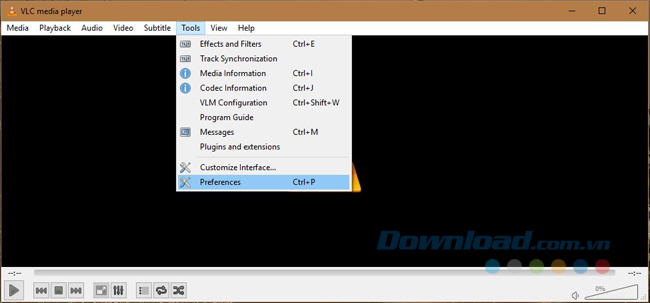
Trong cửa sổ Simple Preferences, bạn nhấp chuột vào tab Hotkeys. Tại đây, bạn sẽ nhìn thấy một danh sách đầy đủ tất cả các phím tắt. Bạn có thể chỉnh sửa chúng nếu muốn, nhưng nếu bạn chỉ muốn vô hiệu hóa một phím tắt nào đó thì chỉ cần nhấp đúp chuột vào đó. Một cửa sổ hiện lên với tùy chọn Unset. Click vào đó để vô hiệu hóa phím tắt mà bạn không dùng hoặc va chạm với một ứng dụng khác.
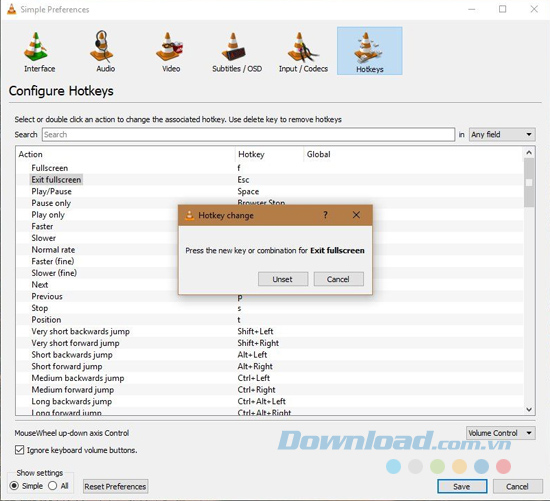
Sau khi thực hiện xong, trường phím tắt sẽ bị xóa. Không có cách nào để tự động đặt lại phím tắt đó về giá trị mặc định. Do đó, bạn phải nhớ phím tắt đó là gì khi bạn muốn kích hoạt lại.
Để kích hoạt một phím tắt sau khi bạn đã vô hiệu hóa nó, bạn mở cửa sổ Preferences. Nhấp vào tab Hotkeys và trong danh sách các phím tắt, bạn click đúp chuột vào phím tắt mà bạn muốn bật lại. Khi hộp thoại mở ra, hãy nhập phím tắt mà bạn muốn đặt.
Các phím tắt trên VLC trong khi khá hữu dụng thì có thể can thiệp vào các ứng dụng khác. Điều này chủ yếu xảy ra khi một sự kết hợp phím tắt là tổ hợp được sử dụng rất phổ biến. Ví dụ: rất nhiều ứng dụng bao gồm các ứng dụng ổ đĩa trên đám mây sẽ cố ràng buộc phím Print Screen vào một chức năng chụp màn hình. Nếu bạn có quá nhiều ứng dụng đang cố kiểm soát phím cụ thể này thì bạn sẽ phải chọn một trong số các ứng dụng kia.
Theo Nghị định 147/2024/ND-CP, bạn cần xác thực tài khoản trước khi sử dụng tính năng này. Chúng tôi sẽ gửi mã xác thực qua SMS hoặc Zalo tới số điện thoại mà bạn nhập dưới đây: